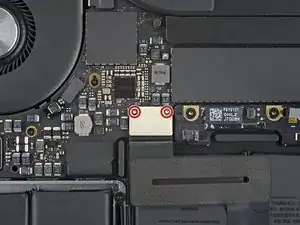Introduzione
Se il tuo trackpad è guasto oppure deve essere rimosso per consentire un più facile accesso alla batteria, segui questi passi.
Per la tua sicurezza, scarica la batteria del tuo MacBook Pro prima di iniziare. Se forata inavvertitamente, una batteria agli ioni di litio può dar luogo a un incendio pericoloso e incontrollabile.
Alcune foto in questa guida sono di un modello differente e potrebbero contenere delle piccole differenze visive, ma ciò non influenzerà la procedura della guida.
Strumenti
Ricambi
-
-
Se il tuo MacBook funziona con Big Sur v11.1 o successive, disattivare l'Auto Boot potrebbe non funzionare. Puoi procedere normalmente, ma assicurati di scollegare la batteria appena arrivi all'interno del laptop.
-
Usa un cacciavite Pentalobe P5 per rimuovere le sei viti di fissaggio del case inferiore:
-
Due viti da 6,7 mm
-
Quattro viti da 3,4 mm
-
-
-
Applica una ventosa al case inferiore vicino all'area frontale al centro del MacBook Pro.
-
Tira la ventosa per creare una lieve fessura tra il case inferiore e la scocca.
-
-
-
Inserisci un angolo di un plettro di apertura nella fessura tra il case inferiore e la scocca.
-
Fai scorrere il plettro di apertura attorno all'angolo più vicino, fino a metà strada del bordo laterale del case.
-
-
-
Ripeti il passo precedente sul lato opposto, facendo scorrere il plettro di apertura sotto il case inferiore e lungo il bordo laterale per sbloccare il secondo gancio.
-
-
-
Inserisci di nuovo il tuo plettro di apertura sotto il bordo anteriore del case, vicino a uno dei fori delle due viti più centrali.
-
Torci con una certa decisione il plettro per sganciare la terza clip che fissa il case inferiore alla scocca.
-
Ripeti questa operazione vicino all'altro foro delle viti centrali, sganciando così la quarta clip.
-
-
-
Spingi con decisione il case inferiore verso la parte frontale del MacBook (cioè allontanandolo dalla zona delle cerniere) per separare l'ultima clip di fissaggio rimasta.
-
Tira prima da un angolo e poi dall'altro.
-
-
-
Rimuovi il case inferiore.
-
Disponilo in posizione e allinea le clip scorrevoli vicino alla cerniera dello schermo. Premi la cover e falla scorrere verso le cerniere. Lo scorrimento dovrebbe bloccarsi non appena le clip si agganciano.
-
Quando le clip scorrevoli sono del tutto agganciate e il case inferiore sembra allineato correttamente, premi con decisione il case inferiore per agganciare le quattro clip nascoste sottostanti. Dovresti percepire il conseguente bloccaggio delle clip stesse.
-
-
-
Stacca con cautela l'ampio pezzo di nastro adesivo che copre il connettore della batteria, sul bordo della scheda logica più vicino alla batteria stessa.
-
Rimuovi il nastro adesivo.
-
-
-
Stacca delicatamente il piccolo pezzo di nastro adesivo che copre il connettore del cavo dati della scheda batteria.
-
-
-
Usa la punta di spudger per sbloccare, sollevandola, la piccola aletta di bloccaggio nera che trattiene il cavo nel suo connettore.
-
-
-
Scollega il cavo dati della scheda batteria facendolo scorrere fuori dal suo zoccolo.
-
Fai scorrere il cavo parallelamente alla scheda logica, nella direzione del cavo stesso.
-
-
-
Usa un cacciavite Torx T5 per rimuovere la vite a testa larga da 3,7 mm che tiene bloccato il connettore dell'alimentazione della batteria.
-
-
-
Usa uno spudger per sollevare con delicatezza il connettore dell'alimentazione della batteria, scollegando quindi la batteria stessa.
-
Solleva il connettore quanto basta perché resti separato dal suo zoccolo. Se dovesse fare contatto accidentalmente nel corso della tua riparazione, il tuo MacBook Pro si potrebbe danneggiare.
-
-
-
Usa un cacciavite Torx T3 per rimuovere le due viti lunghe 1,8 mm che fissano la staffa del connettore del cavo del trackpad.
-
-
-
Usa uno spudger per scollegare il cavo a nastro del trackpad sollevando con delicatezza dalla scheda logica il suo connettore.
-
-
-
Prepara un iOpener e disponilo al di sopra del cavo a nastro del trackpad per circa un minuto, questo per ammorbidire l'adesivo che fissa il cavo stesso sulla parte superiore della batteria.
-
Se non hai un iOpener, usa al suo posto un asciugacapelli. Il cavo deve essere caldo, ma non al punto da non poter essere toccato. Stai attento a non surriscaldare la batteria.
-
-
-
Stacca con cautela dalla batteria il cavo a nastro del trackpad e piegalo verso l'esterno in modo che non dia fastidio.
-
-
-
Usa un cacciavite Torx T5 per rimuovere le dieci viti che fissano il gruppo del trackpad:
-
Due viti lunghe 4,3 mm
-
Otto viti lunghe 5,8 mm
-
-
-
Apri leggermente lo schermo per avere accesso al trackpad.
-
Fai passare attentamente il cavo a nastro del trackpad attraverso il foro nella cornice del MacBook Pro.
-
-
-
Rimuovi il gruppo del trackpad.
-
Stai attento non perdere le sei piccole rondelle (due tonde e quattro rettangolari) disposte nella faccia inferiore del trackpad.
-
Confronta la tua parte di ricambio con quella originale: potrebbe essere necessario il trasferimento di alcuni componenti o la rimozione di protezioni adesive dalla nuova parte prima di installarla.
Per rimontare il tuo dispositivo, segui le istruzioni in ordine inverso.
Porta i tuoi rifiuti elettronici a un riciclatore certificato R2 o e-Stewards.
La riparazione non è andata come previsto? Prova delle soluzioni di base ai problemi, oppure rivolgiti alla nostra comunità Risposte per trovare aiuto.